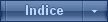TUTORIAL: MENSAJE DE ERROR: NO ES UNA APLICACION WIN32 VÁLIDA
2 participantes
Página 1 de 1.
 TUTORIAL: MENSAJE DE ERROR: NO ES UNA APLICACION WIN32 VÁLIDA
TUTORIAL: MENSAJE DE ERROR: NO ES UNA APLICACION WIN32 VÁLIDA
En muchos casos el problema puede ser que el juego sea para windows de 64bits, por lo que si tenéis windows de 32bits a muy pocos os funcionará.
----TENEIS QUE EJECUTAR COMO ADMIN EL JUEGO!
1° Dirigigete a la sección Programas necesarios.
2° Descargar el DirectX
3° Ejecutar el archivo "DXsetup.exe" e instalar todo lo que te indique en el mismo
4° Volver a la a la sección Programas necesarios.
5° Descargar el Ue3redist y Framework
6° Instalar los dos archivo.
7° Listo!!! Ya podrás jugar.
También podéis leer este tutorial que explica como solucionarlo:
Síntomas
Al iniciar un juego experimenta alguno de los síntomas siguientes:
Causa
Este problema puede producirse si la instalación del juego está dañada.
Solución
Para resolver el problema, utilice los métodos siguientes en el orden indicado.
Nota
Como existen varias versiones de Microsoft Windows, es posible que los pasos siguientes no sean iguales en su equipo. Si es así, vea la documentación del producto para completarlos.
[*]Haga clic en Inicio, seleccione Configuración y haga clic en Panel de control.
[*]Haga doble clic en Agregar o quitar programas.
[*]En la lista de programas instalados, haga clic en el juego y, a continuación, haga clic en Agregar o quitar.
[*]Cuando se le pregunte si desea desinstalar el programa, haga clic en Sí.
[*]Cuando se complete el proceso de eliminación, haga clic en Inicio, seleccione Buscar y haga clic en Archivos o carpetas.
[*]En el cuadro Nombre, escriba "DungeonSiege.exe", "fs2002.exe", "train.exe" o "zoo.exe". Incluya las comillas.
Nota
El nombre del archivo ejecutable depende del juego instalado. A cada juego corresponde el archivo ejecutable siguiente:
Dungeon Siege = "DungeonSiege.exe"
Flight Simulator 2002 = "fs2002.exe"
Train Simulator = "train.exe"
Zoo Tycoon = "zoo.exe"
[*]En el cuadro Buscar en, haga clic en el disco duro en el que instaló el juego y, después, haga clic en Buscar ahora.
[*]En la lista de archivos y carpetas encontrados, haga clic con el botón secundario en el archivo ejecutable del juego y, a continuación, haga clic en Eliminar.
[/list]
[*]Haga clic en Inicio , escriba programas y características en el cuadro Iniciar búsqueda y haga clic en Programas y características en la lista Programas .
, escriba programas y características en el cuadro Iniciar búsqueda y haga clic en Programas y características en la lista Programas .
[*]En la lista de programas instalados, haga clic en el juego y, a continuación, haga clic en Desinstalar.
[*]Cuando se le pregunte si desea quitar el programa, haga clic en Sí.
[*]Una vez completado el proceso de eliminación, haga clic en Inicio , escriba el nombre del archivo ejecutable del juego que quitó en el cuadro Iniciar búsqueda y haga clic en Ver todos los resultados.
, escriba el nombre del archivo ejecutable del juego que quitó en el cuadro Iniciar búsqueda y haga clic en Ver todos los resultados.
Nota
El nombre del archivo ejecutable que escriba dependerá del juego que tenga instalado. A cada juego corresponde el archivo ejecutable siguiente:
Dungeon Siege = "DungeonSiege.exe"
Flight Simulator 2002 = "fs2002.exe"
Train Simulator = "train.exe"
Zoo Tycoon = "zoo.exe"
[*]En la lista de archivos y carpetas encontrados, haga clic con el botón secundario en el archivo ejecutable del juego y, a continuación, haga clic en Eliminar.
[/list]
Si se le pide que confirme la eliminación, haga clic en Sí o en Sí a todo.
[*]Haga clic en Inicio, seleccione Programas, Accesorios y Herramientas del sistema y, a continuación, haga clic en Liberador de espacio en disco.
[*]Haga clic en C: o en la unidad donde está instalado Windows XP y, después, haga clic en Aceptar.
[*]Active la casilla de verificación Archivos temporales.
[*]Haga clic en Aceptar y, a continuación, haga clic en Sí para confirmar la eliminación.
[/list]
http://windowshelp.microsoft.com/Windows/es-eS/default.mspx
[list=sbody-num_list]
[*]Haga clic en Inicio y, después, haga clic en Ayuda y soporte técnico.
[*]En el cuadro Buscar en la Ayuda o Buscar en la Ayuda en pantalla, escriba Eliminar archivos con Liberador de espacio en disco y, a continuación, haga clic en Buscar en la Ayuda.
[*]En la lista de temas, haga clic en Eliminar archivos con Liberador de espacio en disco.
[*]Haga clic en el vínculo que mejor describa el problema que experimenta.
[*]Siga las sugerencias para solucionar el problema que experimenta.
[/list]
http://windowshelp.microsoft.com/Windows/es-eS/default.mspx
[list=sbody-num_list]
[*]Haga clic en Inicio y, después, haga clic en Ayuda y soporte técnico.
[*]En los cuadros Buscar en la Ayuda o Buscar en la Ayuda en línea, escriba Ejecutar un inicio selectivo utilizando Configuración del sistema y, a continuación, haga clic en Buscar en la Ayuda.
[*]En la lista de temas, haga clic en Ejecutar un inicio selectivo utilizando Configuración del sistema.
[*]Haga clic en el vínculo que mejor describa el problema que experimenta.
[*]Siga las sugerencias para solucionar el problema que experimenta.
[/list]
310353 Cómo realizar un inicio limpio en Windows XP
[*]Haga clic en Inicio y en Ejecutar, escriba msconfig en el cuadro Abrir y haga clic en Aceptar.
[*]En la ficha General, haga clic en Inicio selectivo.
[*]Bajo Inicio selectivo, haga clic para desactivar todas las casillas de verificación.
[*]En la ficha Inicio, active la casilla de verificación *StateMgr.
[*]Haga clic en Aceptar. Cuando aparezca el mensaje que le pregunta si desea reiniciar el equipo, haga clic en Sí.
[*]Una vez reiniciado el equipo, haga clic en Inicio y en Ejecutar, escriba msconfig en el cuadro Abrir y haga clic en Aceptar.
[/list]
Importante
Examine atentamente la ficha General para asegurarse de que las casillas de verificación que desactivó permanecen desactivadas. Si ninguna de las casillas de verificación está activada, continúe con el siguiente método. Si alguna casilla de verificación está activada y no disponible (aparece atenuada y con una marca de verificación), el equipo no realizó realmente un "inicio limpio" y quizás tenga que ponerse en contacto con el fabricante del programa, que se muestra junto a la casilla de verificación, para obtener asistencia.
[*]Haga clic en Inicio, seleccione Programas, Accesorios, Herramientas del sistema y, a continuación, haga clic en Información del sistema.
[*]En el menú Herramientas, haga clic en Utilidad de configuración del sistema.
[*]En la ficha General, haga clic en Inicio selectivo y desactive las casillas de verificación siguientes:
[*]Haga clic en Aceptar. Cuando se solicite que reinicie el equipo, hágalo.
[/list]
Nota
Para restaurar las opciones de Inicio originales, haga clic en Inicio normal en la ficha General de la herramienta Utilidad de configuración del sistema.
[list=sbody-num_list]
[*]Inserte el CD del juego en la unidad de CD o de DVD del equipo.
Si el programa de instalación no se inicia automáticamente, siga estos pasos:
[list=sbody-alpha_list]
[*]Haga clic en Inicio y en Ejecutar, y escriba cd-rom>:\setup.exe en el cuadro Abrir. En este ejemplo, cd-rom es la letra de la unidad de CD o DVD del equipo.
[*]Haga clic en Aceptar.
[/list]
[*]Siga las instrucciones que aparecerán en pantalla para instalar el juego.
[/list]
----TENEIS QUE EJECUTAR COMO ADMIN EL JUEGO!
1° Dirigigete a la sección Programas necesarios.
2° Descargar el DirectX
3° Ejecutar el archivo "DXsetup.exe" e instalar todo lo que te indique en el mismo
4° Volver a la a la sección Programas necesarios.
5° Descargar el Ue3redist y Framework
6° Instalar los dos archivo.
7° Listo!!! Ya podrás jugar.
También podéis leer este tutorial que explica como solucionarlo:
Síntomas
Al iniciar un juego experimenta alguno de los síntomas siguientes:
- Recibe el siguiente mensaje de error:
.exe no es una aplicación Win32 válida. - Un cuadro de símbolo del sistema negro parpadea en la pantalla.
- Cuando lo ejecuta en un símbolo del sistema, recibe el mensaje de error siguiente:
El programa es demasiado grande y no cabe en memoria.
Causa
Este problema puede producirse si la instalación del juego está dañada.
Solución
Para resolver el problema, utilice los métodos siguientes en el orden indicado.
Nota
Como existen varias versiones de Microsoft Windows, es posible que los pasos siguientes no sean iguales en su equipo. Si es así, vea la documentación del producto para completarlos.
Quitar el juego
Microsoft Windows XP
[list=sbody-num_list][*]Haga clic en Inicio, seleccione Configuración y haga clic en Panel de control.
[*]Haga doble clic en Agregar o quitar programas.
[*]En la lista de programas instalados, haga clic en el juego y, a continuación, haga clic en Agregar o quitar.
[*]Cuando se le pregunte si desea desinstalar el programa, haga clic en Sí.
[*]Cuando se complete el proceso de eliminación, haga clic en Inicio, seleccione Buscar y haga clic en Archivos o carpetas.
[*]En el cuadro Nombre, escriba "DungeonSiege.exe", "fs2002.exe", "train.exe" o "zoo.exe". Incluya las comillas.
Nota
El nombre del archivo ejecutable depende del juego instalado. A cada juego corresponde el archivo ejecutable siguiente:
Dungeon Siege = "DungeonSiege.exe"
Flight Simulator 2002 = "fs2002.exe"
Train Simulator = "train.exe"
Zoo Tycoon = "zoo.exe"
[*]En el cuadro Buscar en, haga clic en el disco duro en el que instaló el juego y, después, haga clic en Buscar ahora.
[*]En la lista de archivos y carpetas encontrados, haga clic con el botón secundario en el archivo ejecutable del juego y, a continuación, haga clic en Eliminar.
[/list]
Windows Vista
[list=sbody-num_list][*]Haga clic en Inicio
 , escriba programas y características en el cuadro Iniciar búsqueda y haga clic en Programas y características en la lista Programas .
, escriba programas y características en el cuadro Iniciar búsqueda y haga clic en Programas y características en la lista Programas .[*]En la lista de programas instalados, haga clic en el juego y, a continuación, haga clic en Desinstalar.
[*]Cuando se le pregunte si desea quitar el programa, haga clic en Sí.
[*]Una vez completado el proceso de eliminación, haga clic en Inicio
 , escriba el nombre del archivo ejecutable del juego que quitó en el cuadro Iniciar búsqueda y haga clic en Ver todos los resultados.
, escriba el nombre del archivo ejecutable del juego que quitó en el cuadro Iniciar búsqueda y haga clic en Ver todos los resultados.Nota
El nombre del archivo ejecutable que escriba dependerá del juego que tenga instalado. A cada juego corresponde el archivo ejecutable siguiente:
Dungeon Siege = "DungeonSiege.exe"
Flight Simulator 2002 = "fs2002.exe"
Train Simulator = "train.exe"
Zoo Tycoon = "zoo.exe"
[*]En la lista de archivos y carpetas encontrados, haga clic con el botón secundario en el archivo ejecutable del juego y, a continuación, haga clic en Eliminar.
[/list]
Si se le pide que confirme la eliminación, haga clic en Sí o en Sí a todo.
Vaciar la carpeta Temp
Para vaciar la carpeta Temp y la carpeta Archivos temporales de Internet, utilice la herramienta Liberador de espacio en disco. Para ello, siga los pasos correspondientes al sistema operativo que esté utilizando.Windows XP
[list=sbody-num_list][*]Haga clic en Inicio, seleccione Programas, Accesorios y Herramientas del sistema y, a continuación, haga clic en Liberador de espacio en disco.
[*]Haga clic en C: o en la unidad donde está instalado Windows XP y, después, haga clic en Aceptar.
[*]Active la casilla de verificación Archivos temporales.
[*]Haga clic en Aceptar y, a continuación, haga clic en Sí para confirmar la eliminación.
[/list]
Windows Vista
Siga los pasos de la próxima sección correspondiente para resolver este problema.El equipo está conectado a Internet
Vea el tema "Eliminar archivos con Liberador de espacio en disco" en el siguiente sitio web de Ayuda y soporte técnico en línea de Windows:http://windowshelp.microsoft.com/Windows/es-eS/default.mspx
El equipo no está conectado a Internet
Vea el tema "Eliminar archivos con Liberador de espacio en disco" en la Ayuda y soporte técnico de Windows en el disco duro del equipo; para ello, siga estos pasos:[list=sbody-num_list]
[*]Haga clic en Inicio y, después, haga clic en Ayuda y soporte técnico.
[*]En el cuadro Buscar en la Ayuda o Buscar en la Ayuda en pantalla, escriba Eliminar archivos con Liberador de espacio en disco y, a continuación, haga clic en Buscar en la Ayuda.
[*]En la lista de temas, haga clic en Eliminar archivos con Liberador de espacio en disco.
[*]Haga clic en el vínculo que mejor describa el problema que experimenta.
[*]Siga las sugerencias para solucionar el problema que experimenta.
[/list]
Reiniciar el equipo realizando un procedimiento de inicio limpio
Para realizar un procedimiento de inicio limpio, siga los pasos correspondientes a su versión de Microsoft Windows.Windows Vista
Siga los pasos de la próxima sección correspondiente para resolver este problema.El equipo está conectado a Internet
Vea el tema "Ejecutar un inicio selectivo utilizando Configuración del sistema" en el siguiente sitio web de Ayuda y soporte técnico en línea de Windows:http://windowshelp.microsoft.com/Windows/es-eS/default.mspx
El equipo no está conectado a Internet
Vea el tema "Ejecutar un inicio selectivo utilizando Configuración del sistema" en la Ayuda y soporte técnico de Windows en el disco duro del equipo; para ello, siga estos pasos:[list=sbody-num_list]
[*]Haga clic en Inicio y, después, haga clic en Ayuda y soporte técnico.
[*]En los cuadros Buscar en la Ayuda o Buscar en la Ayuda en línea, escriba Ejecutar un inicio selectivo utilizando Configuración del sistema y, a continuación, haga clic en Buscar en la Ayuda.
[*]En la lista de temas, haga clic en Ejecutar un inicio selectivo utilizando Configuración del sistema.
[*]Haga clic en el vínculo que mejor describa el problema que experimenta.
[*]Siga las sugerencias para solucionar el problema que experimenta.
[/list]
Windows XP
Para obtener más información al respecto, haga clic en el número de artículo siguiente para verlo en Microsoft Knowledge Base:310353 Cómo realizar un inicio limpio en Windows XP
Microsoft Windows Millennium Edition
[list=sbody-num_list][*]Haga clic en Inicio y en Ejecutar, escriba msconfig en el cuadro Abrir y haga clic en Aceptar.
[*]En la ficha General, haga clic en Inicio selectivo.
[*]Bajo Inicio selectivo, haga clic para desactivar todas las casillas de verificación.
[*]En la ficha Inicio, active la casilla de verificación *StateMgr.
[*]Haga clic en Aceptar. Cuando aparezca el mensaje que le pregunta si desea reiniciar el equipo, haga clic en Sí.
[*]Una vez reiniciado el equipo, haga clic en Inicio y en Ejecutar, escriba msconfig en el cuadro Abrir y haga clic en Aceptar.
[/list]
Importante
Examine atentamente la ficha General para asegurarse de que las casillas de verificación que desactivó permanecen desactivadas. Si ninguna de las casillas de verificación está activada, continúe con el siguiente método. Si alguna casilla de verificación está activada y no disponible (aparece atenuada y con una marca de verificación), el equipo no realizó realmente un "inicio limpio" y quizás tenga que ponerse en contacto con el fabricante del programa, que se muestra junto a la casilla de verificación, para obtener asistencia.
Microsoft Windows 98
[list=sbody-num_list][*]Haga clic en Inicio, seleccione Programas, Accesorios, Herramientas del sistema y, a continuación, haga clic en Información del sistema.
[*]En el menú Herramientas, haga clic en Utilidad de configuración del sistema.
[*]En la ficha General, haga clic en Inicio selectivo y desactive las casillas de verificación siguientes:
- Procesar el archivo Config.sys
- Procesar el archivo Autoexec.bat
- Procesar el archivo Winstart.bat (si está disponible)
- Procesar el archivo Win.ini
- Cargar los elementos del grupo de inicio
[*]Haga clic en Aceptar. Cuando se solicite que reinicie el equipo, hágalo.
[/list]
Nota
Para restaurar las opciones de Inicio originales, haga clic en Inicio normal en la ficha General de la herramienta Utilidad de configuración del sistema.
Reinstalar el juego
Para reinstalar el juego, siga estos pasos:[list=sbody-num_list]
[*]Inserte el CD del juego en la unidad de CD o de DVD del equipo.
Si el programa de instalación no se inicia automáticamente, siga estos pasos:
[list=sbody-alpha_list]
[*]Haga clic en Inicio y en Ejecutar, y escriba cd-rom>:\setup.exe en el cuadro Abrir. En este ejemplo, cd-rom es la letra de la unidad de CD o DVD del equipo.
[*]Haga clic en Aceptar.
[/list]
[*]Siga las instrucciones que aparecerán en pantalla para instalar el juego.
[/list]
Última edición por cristina g el Miér Oct 16, 2019 1:45 am, editado 2 veces
_________________

"No confundas mi personalidad con mi actitud. Mi personalidad es quién yo soy, mi actitud depende de quién seas tú"
"Prefiero molestar con la verdad que complacer con adulaciones" Séneca
"Si un problema tiene solución no hace falta preocuparse, si no la tiene preocuparse no sirve de nada" proverbio chino
"Soy responsable de lo que digo, no de lo que tú entiendas"

cristina g- Super Moderador

-


Cantidad de envíos : 57036
Fecha de inscripción : 31/10/2009
Edad : 60
Localización : Madrid
 Re: TUTORIAL: MENSAJE DE ERROR: NO ES UNA APLICACION WIN32 VÁLIDA
Re: TUTORIAL: MENSAJE DE ERROR: NO ES UNA APLICACION WIN32 VÁLIDA
Gracias, probaré .

0Carmen0- Novato

- Cantidad de envíos : 3
Fecha de inscripción : 28/04/2016
 Temas similares
Temas similares» TUTORIAL: MENSAJE DE ERROR "LA MEMORIA NO SE PUEDE LEER (READ)"
» ERROR: LA APLICACIÓN NO PUDO INICIARSE CORRECTAMENTE (0xc000007b)
» TUTORIAL: COMO CORREGIR EL ERROR 0xc000007b
» TUTORIAL: COMO SOLUCIONAR EL ERROR MICROSOFT VISUAL C++ RUNTIME LIBRARY EN WINDOWS
» TUTORIAL: ERROR HS4 EN WINDOWS
» ERROR: LA APLICACIÓN NO PUDO INICIARSE CORRECTAMENTE (0xc000007b)
» TUTORIAL: COMO CORREGIR EL ERROR 0xc000007b
» TUTORIAL: COMO SOLUCIONAR EL ERROR MICROSOFT VISUAL C++ RUNTIME LIBRARY EN WINDOWS
» TUTORIAL: ERROR HS4 EN WINDOWS
Página 1 de 1.
Permisos de este foro:
No puedes responder a temas en este foro.